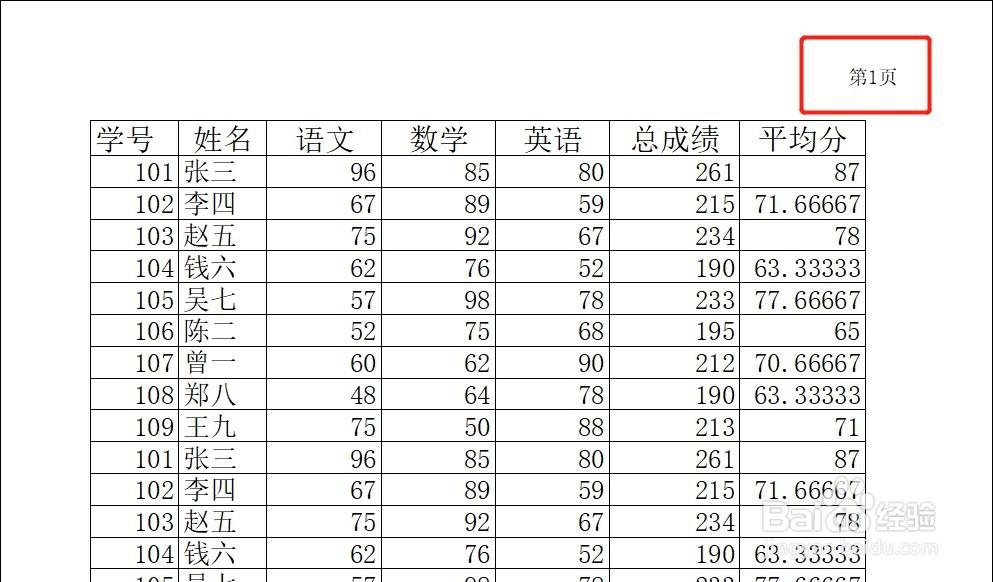1、打开Excel表格,点击表格上方的【页面布局】
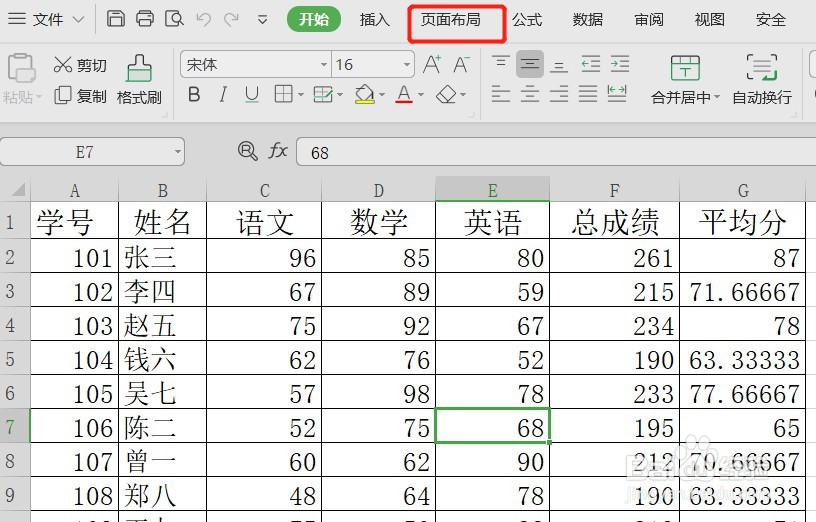
2、在页面布局里面,点击工具栏的【页边距】
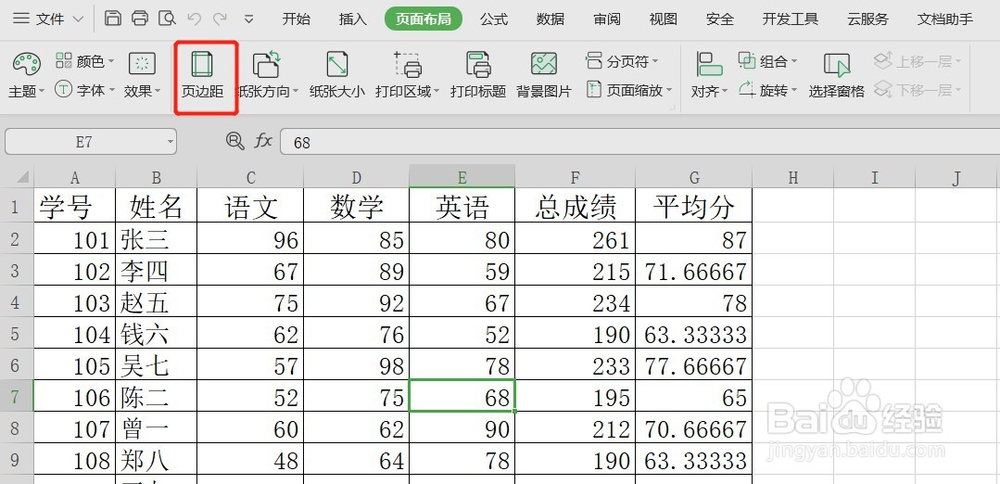
3、进入页面设置,点击【页眉/页脚】
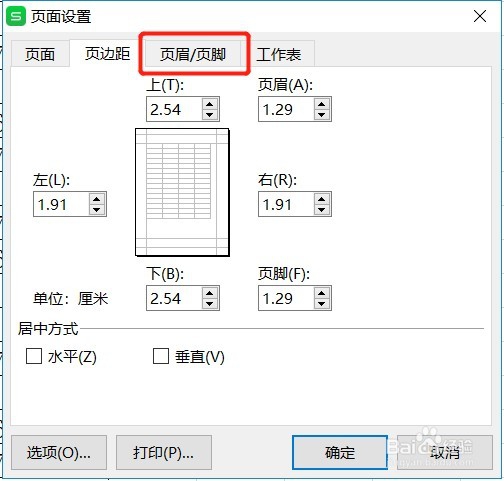
4、在页眉一栏,点击右边的【自定义页眉】
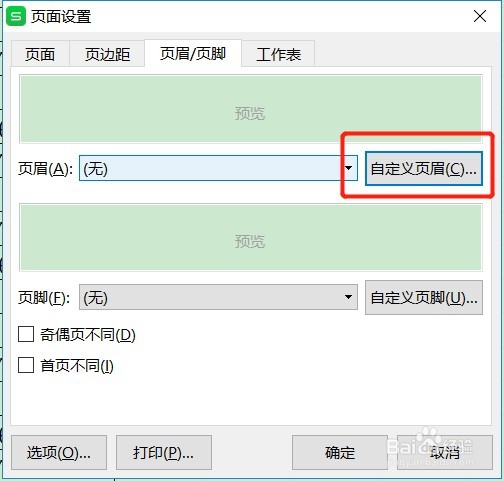
5、进入页眉设置页面,在右边的输入框输入:第页,鼠标光标放在两字中间位置
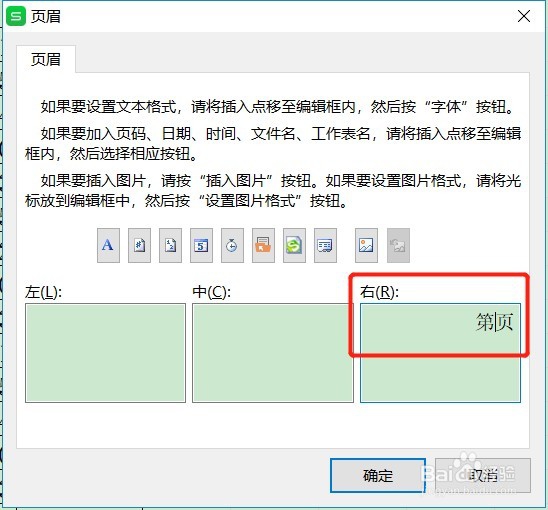
6、点击【页码】图标,点击【确定】
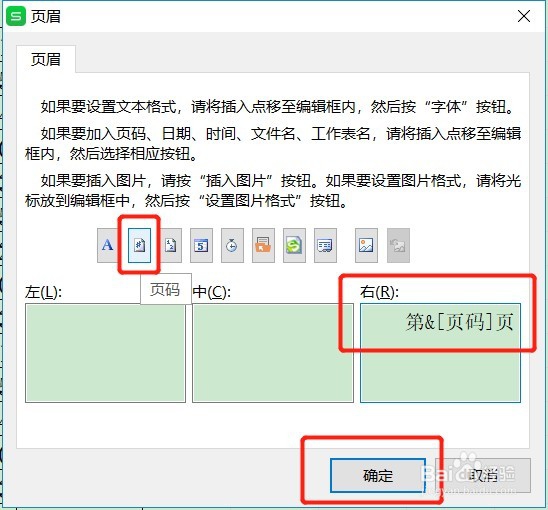
7、回到页面设置,点击【确定】
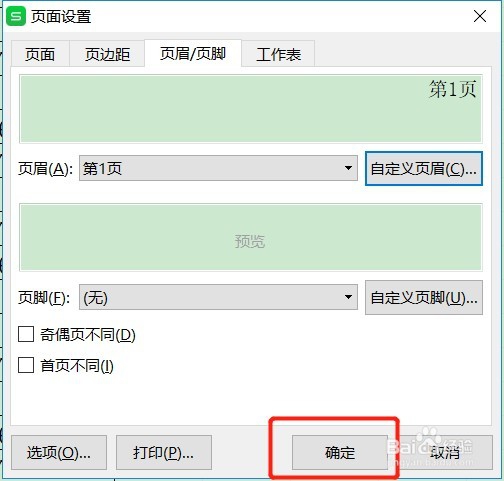
8、在打印预览里面,可以看到页眉右边显示页码“第几页”
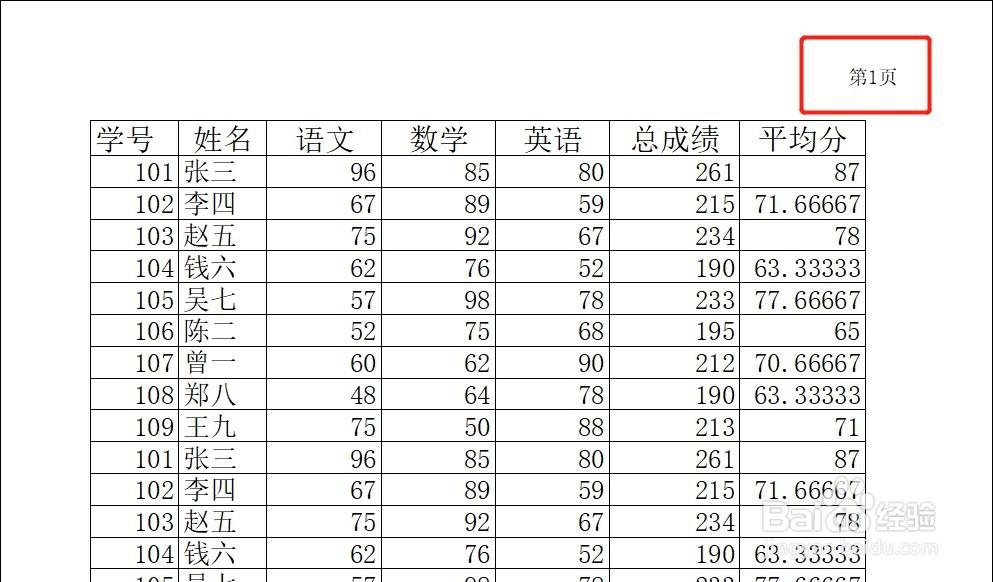
时间:2024-11-11 21:33:36
1、打开Excel表格,点击表格上方的【页面布局】
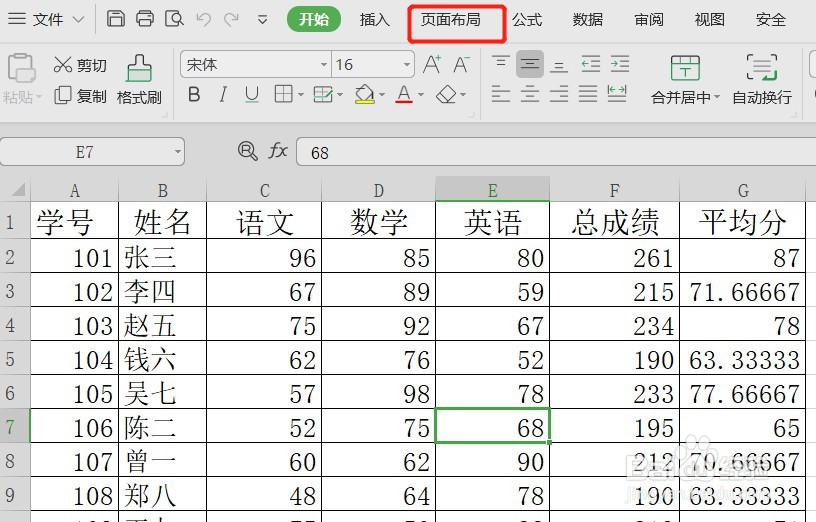
2、在页面布局里面,点击工具栏的【页边距】
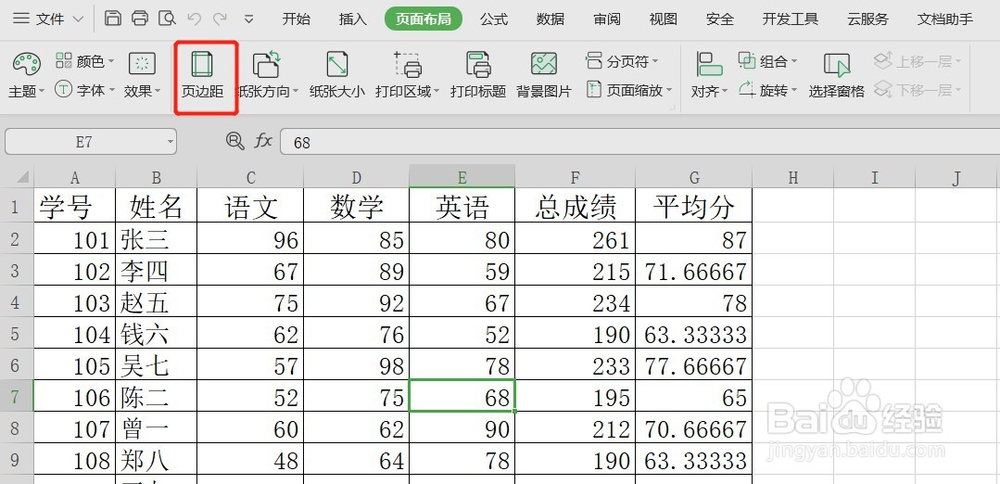
3、进入页面设置,点击【页眉/页脚】
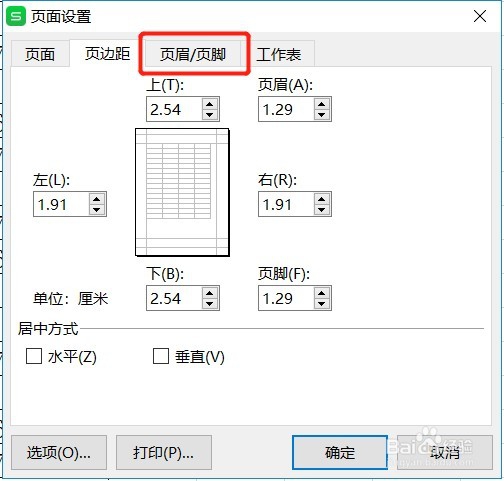
4、在页眉一栏,点击右边的【自定义页眉】
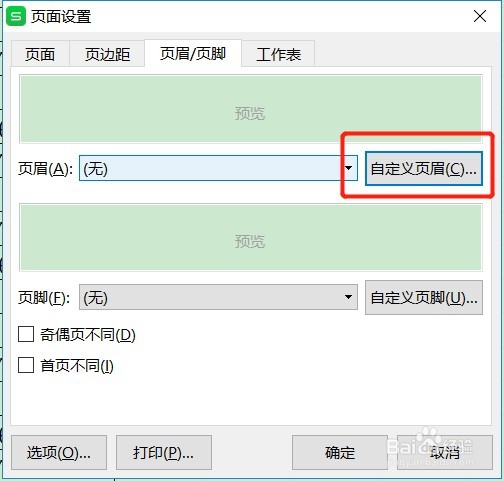
5、进入页眉设置页面,在右边的输入框输入:第页,鼠标光标放在两字中间位置
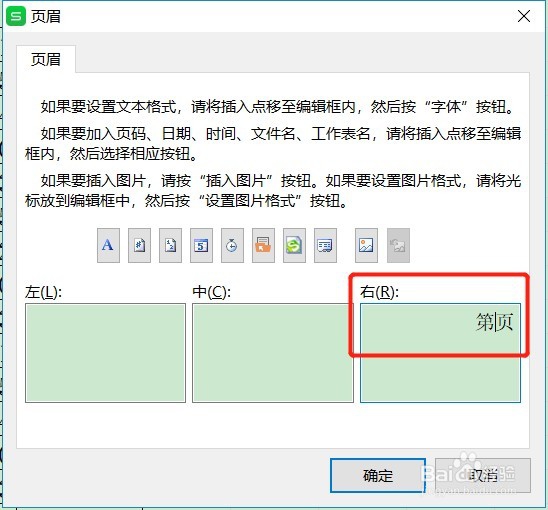
6、点击【页码】图标,点击【确定】
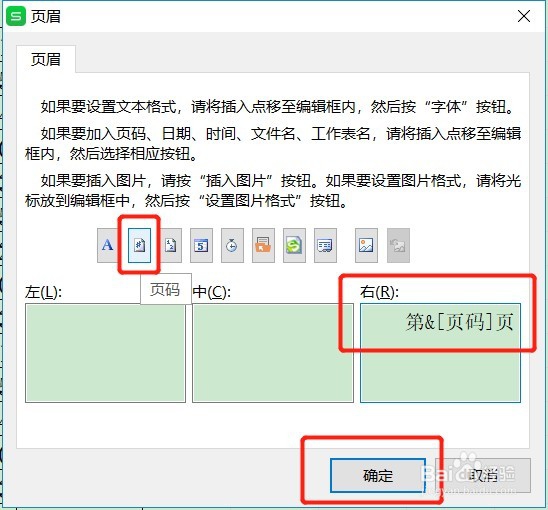
7、回到页面设置,点击【确定】
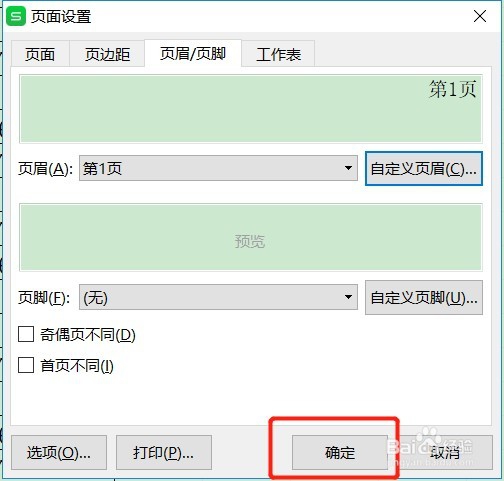
8、在打印预览里面,可以看到页眉右边显示页码“第几页”